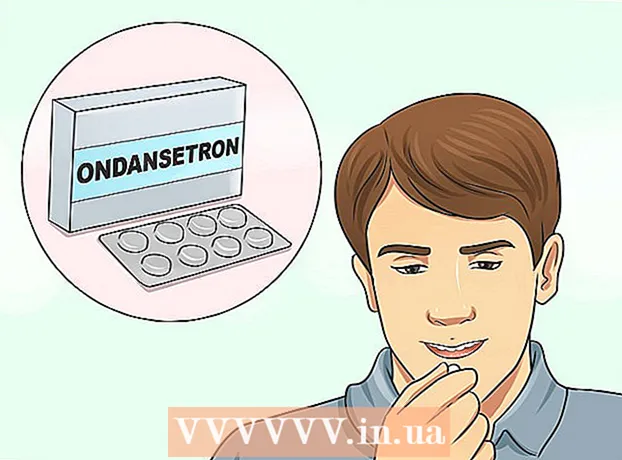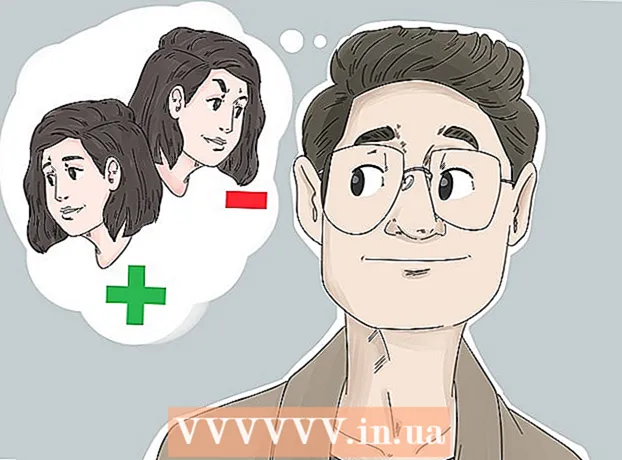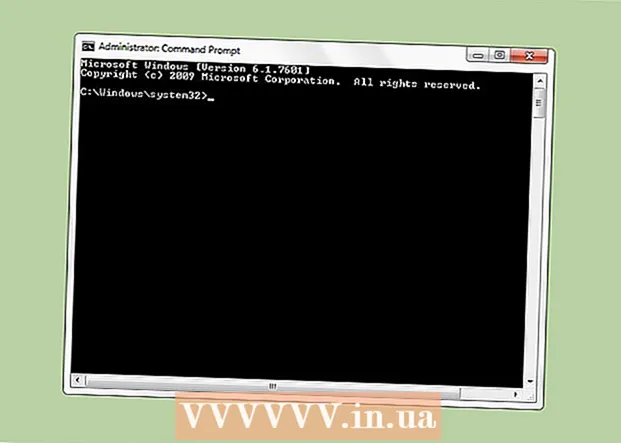Müəllif:
Florence Bailey
Yaradılış Tarixi:
28 Mart 2021
YeniləMə Tarixi:
27 İyun 2024

MəZmun
Bu yazıda, Gmail -də bir e -poçta necə bir şəkil əlavə edəcəyinizi göstərəcəyik. Bu mobil cihazda və kompüterdə edilə bilər. Unutmayın ki, Gmail əlavənin ölçüsünü 25 meqabaytla məhdudlaşdırır.
Addımlar
Metod 1 /2: Mobil cihazda
 1 Gmail tətbiqini işə salın. Qırmızı M simgesini vurun. Artıq mobil cihazda daxil olmusunuzsa, gələnlər qutunuz açılacaq.
1 Gmail tətbiqini işə salın. Qırmızı M simgesini vurun. Artıq mobil cihazda daxil olmusunuzsa, gələnlər qutunuz açılacaq. - Hələ daxil olmamısınızsa, Gmail e -poçt ünvanınızı və şifrənizi daxil edin.
 2 Qələm simgesini vurun. Ekranın sağ alt hissəsində tapa bilərsiniz. "Yeni Mesaj" pəncərəsi açılacaq.
2 Qələm simgesini vurun. Ekranın sağ alt hissəsində tapa bilərsiniz. "Yeni Mesaj" pəncərəsi açılacaq.  3 Məktubun mətnini daxil edin. "Kimə" sahəsinə alıcının ünvanını daxil edin, "Mövzu" sahəsinə e -poçt mövzusunu daxil edin (isteğe bağlı) və sonra "Məktub yaz" sahəsinə mesaj mətnini daxil edin.
3 Məktubun mətnini daxil edin. "Kimə" sahəsinə alıcının ünvanını daxil edin, "Mövzu" sahəsinə e -poçt mövzusunu daxil edin (isteğe bağlı) və sonra "Məktub yaz" sahəsinə mesaj mətnini daxil edin.  4 Qəlpə simgesini vurun. Ekranın sağ üst küncündədir.
4 Qəlpə simgesini vurun. Ekranın sağ üst küncündədir.  5 Bir şəkil seçin. Ekranın altındakı albomlardan birində bir fotoşəkil vurun. Bir fotoşəkili seçmək üçün basıb saxlayın və sonra digər fotoşəkillərə toxuna bilərsiniz.
5 Bir şəkil seçin. Ekranın altındakı albomlardan birində bir fotoşəkil vurun. Bir fotoşəkili seçmək üçün basıb saxlayın və sonra digər fotoşəkillərə toxuna bilərsiniz. - Birdən çox fotoşəkil əlavə etmək üçün ekranın sağ üst küncündə "Daxil et" düyməsini basın.
 6 Göndər simgesinə vurun. Kağız təyyarəyə bənzəyir və ekranın sağ üst küncündə yerləşir. Əlavə edilmiş fotoşəkilləri olan bir məktub alıcıya göndəriləcək.
6 Göndər simgesinə vurun. Kağız təyyarəyə bənzəyir və ekranın sağ üst küncündə yerləşir. Əlavə edilmiş fotoşəkilləri olan bir məktub alıcıya göndəriləcək.
Metod 2 /2: Kompüterdə
 1 Gmail veb saytını açın. Ünvana gedin https://www.gmail.com/ veb brauzerdə. Hesabınıza artıq daxil olsanız, Gmail gələn qutunuz açılacaq.
1 Gmail veb saytını açın. Ünvana gedin https://www.gmail.com/ veb brauzerdə. Hesabınıza artıq daxil olsanız, Gmail gələn qutunuz açılacaq. - Hələ daxil olmamısınızsa, "Giriş" düyməsini basın və e -poçt ünvanınızı və şifrənizi daxil edin.
 2 Basın Mesaj yaz. Bu düymə poçt qutunuzun sol tərəfində, Gmail altındadır. Sağda "Yeni mesaj" pəncərəsi açılacaq.
2 Basın Mesaj yaz. Bu düymə poçt qutunuzun sol tərəfində, Gmail altındadır. Sağda "Yeni mesaj" pəncərəsi açılacaq.  3 Məktubun mətnini daxil edin. "Kimə" sahəsinə alıcının ünvanını daxil edin, "Mövzu" sahəsinə e -poçt mövzusunu daxil edin (isteğe bağlı) və sonra "Məktub yaz" sahəsinə mesaj mətnini daxil edin.
3 Məktubun mətnini daxil edin. "Kimə" sahəsinə alıcının ünvanını daxil edin, "Mövzu" sahəsinə e -poçt mövzusunu daxil edin (isteğe bağlı) və sonra "Məktub yaz" sahəsinə mesaj mətnini daxil edin.  4 Qəlpə simgesini vurun. Yeni Mesaj pəncərəsinin altındadır. Kompüterinizdə saxlanılan faylları seçə biləcəyiniz bir pəncərə açılacaq.
4 Qəlpə simgesini vurun. Yeni Mesaj pəncərəsinin altındadır. Kompüterinizdə saxlanılan faylları seçə biləcəyiniz bir pəncərə açılacaq. - Google Diskdən bir şəkil əlavə etmək üçün üçbucaqlı Google Disk işarəsini vurun.
 5 İstədiyiniz şəkli seçin. Foto qovluğunuza gedin və üzərinə iki dəfə vurun.
5 İstədiyiniz şəkli seçin. Foto qovluğunuza gedin və üzərinə iki dəfə vurun. - Birdən çox şəkil əlavə etmək üçün düyməni basıb saxlayın Nəzarət, istədiyiniz hər bir fotoşəkili vurun və sonra Aç düyməsini basın.
 6 Basın göndər. Yeni Mesaj pəncərəsinin sol alt küncündədir. Əlavə edilmiş fotoşəkilləri olan bir məktub alıcıya göndəriləcək.
6 Basın göndər. Yeni Mesaj pəncərəsinin sol alt küncündədir. Əlavə edilmiş fotoşəkilləri olan bir məktub alıcıya göndəriləcək.
İpuçları
- 25 meqabaytlıq əlavə limiti Google Diskdə saxlanılan fayllara şamil edilmir.
Xəbərdarlıqlar
- Fotoşəkillərinizi e-poçtla göndərsəniz keyfiyyəti aşağı düşə bilər.